对症下药 自己动手重装Windows10应用
俞木发
因为Windows 10应用商店的应用纯净且安全,因此越来越多Windows 10系统的朋友在使用应用商店里的应用。不过在日常的使用中,在Windows 10中若想下载安装应用必须使用应用商店这个组件,可是这个组件经常工作不正常,如闪退、无法打开或者一直停在初始界面(图1)。如果以后再遇到这种问题,我们就可以通过下面的方法尝试对应用商店进行修复。
1 就地取材 使用DISM命令修复应用商店
DISM是Windows 10内置的一个强大的系统命令,几乎可以用来解决我们常遇到的系统问题。如果你系统的应用商店出现上述问题,以管理员身份启动命令提示符输入下列的命令:
dism/online /cleanup-image /scanhealth
执行上述命令后,DISM会对Windows 10所有组件进行扫描(包含且不限于应用商店等系统组件无法使用的情况),如果出现“可以修复组件存储”的提示,则表明有些系统组件已经受损出现问题(图2)。
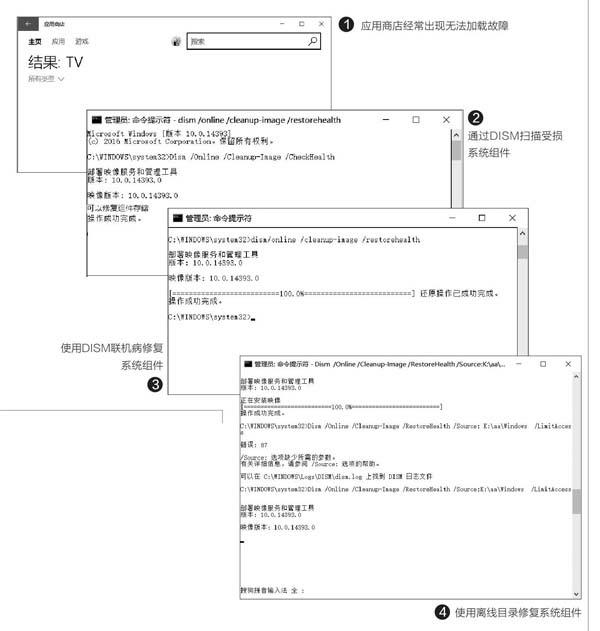
继续在命令提示下输入“DISM /Online /Cleanup-image /RestoreHealth”,这样DISM会自动联机到微软官方服务器,将受损的组件和官方原版镜像里的组件进行对比。可以将那些不同的系统文件(或者受损的系统文件,自然包括出现故障的应用商店组件)还原成官方系统源文件,但是其他的第三方软件和用户设置完全保留。这样通过DISM命令的扫描和修复后一般就可以解决应用商店无法正常运行的故障(图3)。
因为DISM需要联机到微软服务器进行系统文件比对和验证,如果你的网速较慢,可以自行先准备好和当前Windows 10对应的的安装文件,然后将其中的“install.wim”提取到E:\备用,在命令提示符下输入“dism /mount-wim /wimfile:e:\install.wim /index:1 /mountdir:k:\aa”,将镜像加载到k:\aa(需要预先建立该目录),继续输入“Dism /Online /Cleanup-Image /RestoreHealth /Source:K:\aa\Windows /LimitAccess”进行手动修复也可以(图4)。
2 釜底抽薪 使用Powershell命令重装应用商店
如果系统的应用商店组件严重受损就无法使用上述方法进行修复,不过大家知道应用商店实际上仍然是一个Windows 10系统的内置应用,因此如果无法通过上述方法进行修复,我们还可以使用Windows 10内置的Powershell命令进行重装。
在搜索框输入“powershell”,以管理员身份启动系统自带的Windows Powershell组件,接着输入“Get-AppxPackage -allusers | Select Name, PackageFullName”,通过该命令获取当前系统安装的所有应用(图5)。
在应用列表中找到名称为“Microsoft.WindowsStore”(即应用商店)应用,然后复制右侧对应的包名称,类似“Microsoft.WindowsStore_11608.1001.49.0_x86__8wekyb3d8bbwe”,这是应用商店安装包名称。继续输入下列命令进行应用商店的重装:
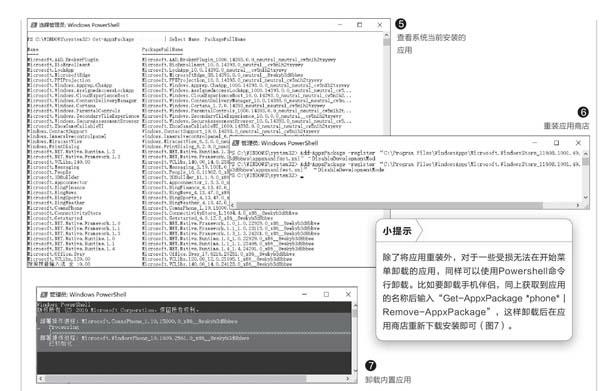
Add-AppxPackage -register “C:\Program Files\WindowsApps\Microsoft.WindowsStore_11608.1001.49.0_x86__8wekyb3d8bbwe\appxmanifest.xml” –DisableDevelopmentMode
同样可以使用上述方法对Windows 10系统里内置的其他应用进行重装。比如地图应用(在列表中对应“Microsoft.WindowsMaps”),包含很多地图数据,如果重装还要重新下载数据,因此如果地图应用出现问题,可以输入“Add-AppxPackage -register “C:\Program Files\WindowsApps\Microsoft.WindowsMaps_5.1609.2651.0_x86__8wekyb3d8bbwe\appxmanifest.xml” –DisableDevelopmentMode”(格式:Add-AppxPackage -register “C:\Program Files\WindowsApps\应用安装包名称\appxmanifest.xml” –DisableDevelopmentMode)进行地图应用的重装。

